POWERSHELLPLUS调试脚本方法
| 阿里云国内75折 回扣 微信号:monov8 |
| 阿里云国际,腾讯云国际,低至75折。AWS 93折 免费开户实名账号 代冲值 优惠多多 微信号:monov8 飞机:@monov6 |
在之前的博文中,我曾经提到过,使用PowerShellPlus调试脚本的方法我没有找到,从而使用PowerGUI调试的。今天又研究了一下工具,发现还是可以调试的。也不知道是我那个版本的问题还是其它什么原因导致当时没有能够成功调试。
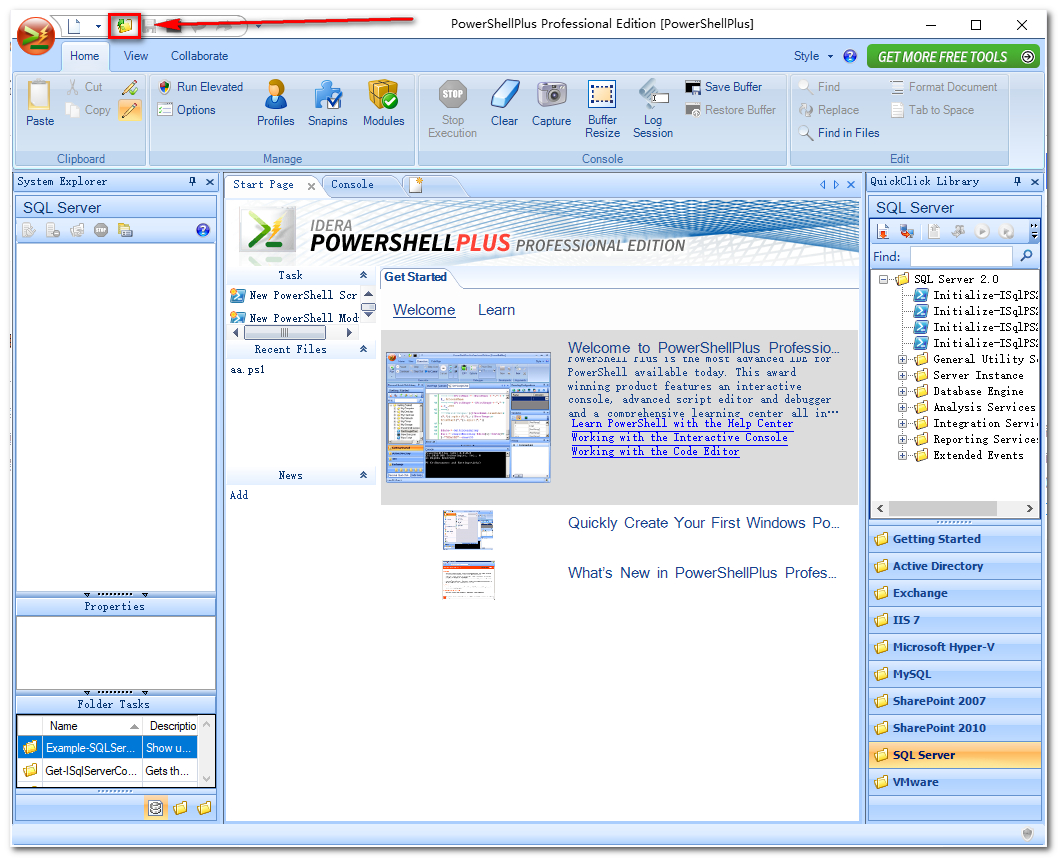
这个工具的菜单和传统的方式还是有点不一样(这个应该是WIndows7风格吧),我们点击上图工具栏的打开按钮(如上图箭头所示),选择一个已经存在的文件,但然点击左侧的新建按钮可以创建一个新Powershell脚本。今天以PowerShellPlus自带的脚本来做测试。
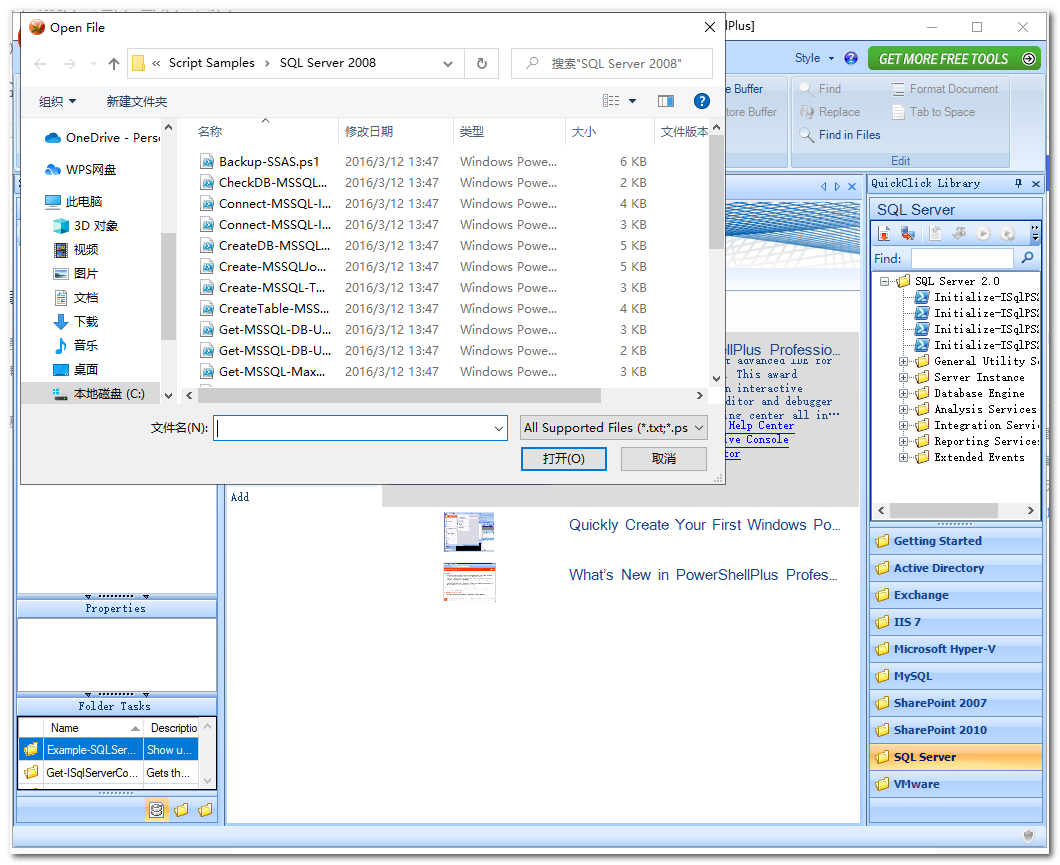
在弹出的对话框中选择一个脚本文件。
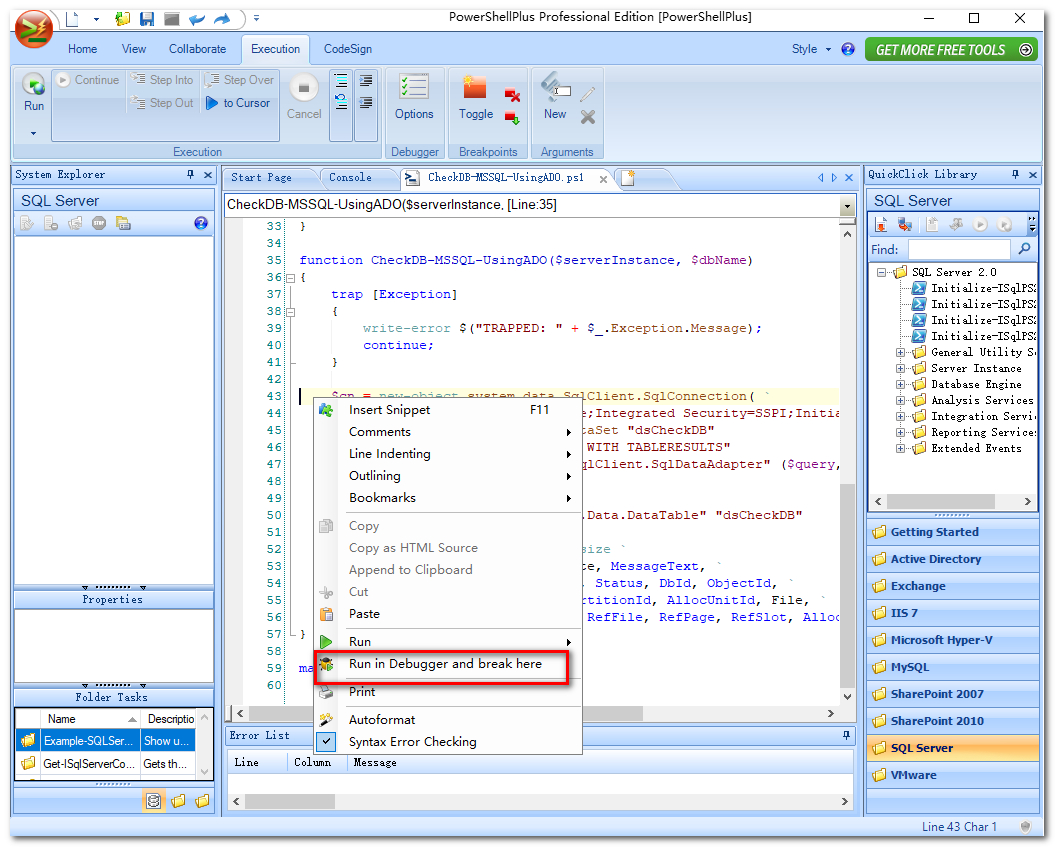
在打开的脚本文件中要设置断点的行右键点击弹出菜单Run in Debugger and break here,这样就开始了调试。
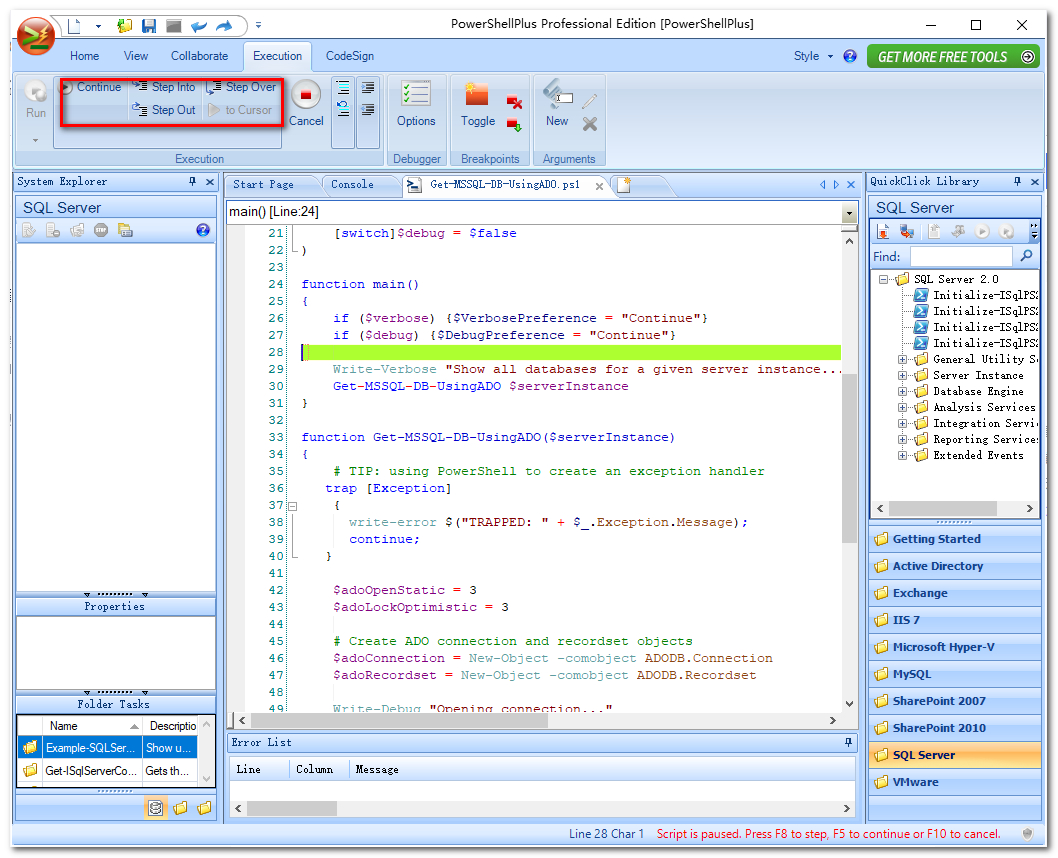
Continue对应的快捷键是F5,
Step Into对应的快捷键是F8,
Step Over对应的快捷键是SHFIT+F8,
Step Out对应的快捷键是Ctrl+Shift+F8。
运行过程中如果想看某个变量的值,将鼠标停留在变量上,会以ToolTip的方式显示。如下图:
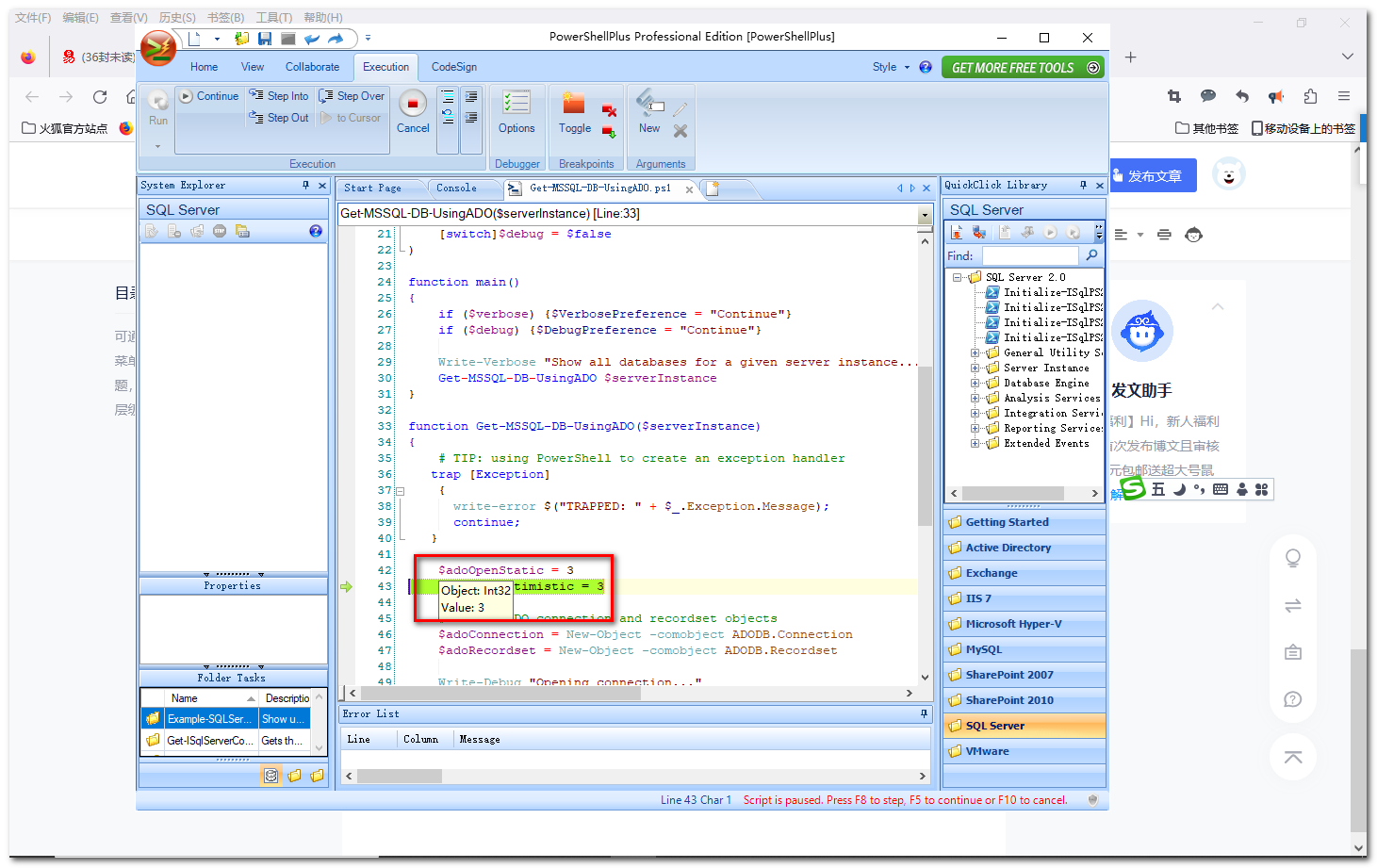
总体使用上调试感觉PowerGUI更友好一些。
| 阿里云国内75折 回扣 微信号:monov8 |
| 阿里云国际,腾讯云国际,低至75折。AWS 93折 免费开户实名账号 代冲值 优惠多多 微信号:monov8 飞机:@monov6 |

